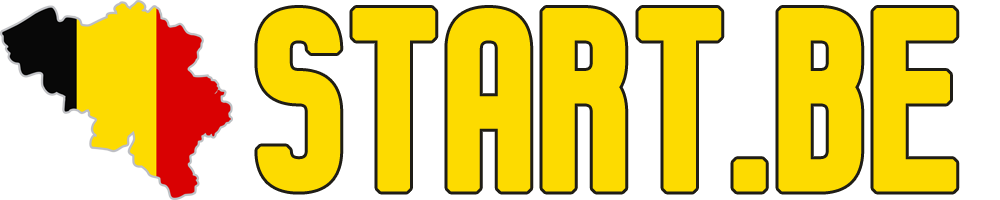Wordpress SEO - 20 tips en trics
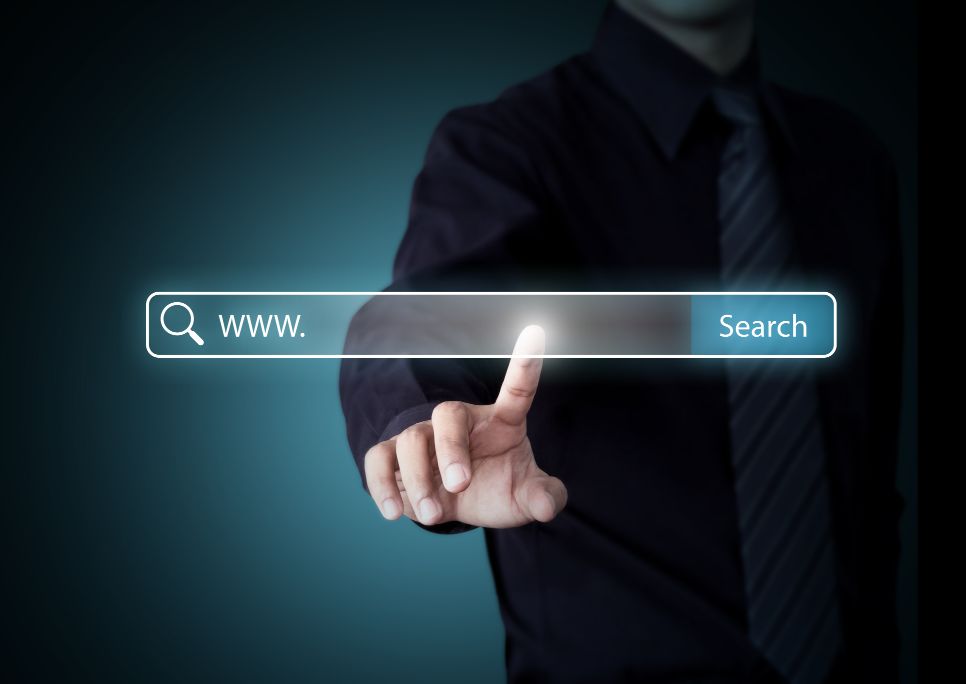 De meeste mensen kiezen WordPress als het CMS van hun website omdat het gebruiksvriendelijk en direct SEO-vriendelijk is. Beide dingen zijn waar, maar het is belangrijk om te onthouden dat WordPress slechts een content management systeem (CMS) is. Dus het enkele feit dat u WordPress gebruikt, is niet genoeg om te scoren in zoekmachines. Gelukkig maakt WordPress het supereenvoudig om veel SEO-best practices te implementeren. In deze gids behandelen we 20 best practices voor SEO, delen we tips om u te helpen hoger te scoren en leggen we uit hoe u deze op uw WordPress-website kunt implementeren.
De meeste mensen kiezen WordPress als het CMS van hun website omdat het gebruiksvriendelijk en direct SEO-vriendelijk is. Beide dingen zijn waar, maar het is belangrijk om te onthouden dat WordPress slechts een content management systeem (CMS) is. Dus het enkele feit dat u WordPress gebruikt, is niet genoeg om te scoren in zoekmachines. Gelukkig maakt WordPress het supereenvoudig om veel SEO-best practices te implementeren. In deze gids behandelen we 20 best practices voor SEO, delen we tips om u te helpen hoger te scoren en leggen we uit hoe u deze op uw WordPress-website kunt implementeren.
1. Controleer de zichtbaarheidsinstellingen van uw zoekmachine
Er is een selectievakje in WordPress dat, indien aangevinkt, in feite een SEO-doodvonnis voor uw website is, omdat het voorkomt dat Google uw pagina's indexeert. En als Google uw pagina's niet kan indexeren, kunnen ze ook niet ranken.
Dit vind je onder Instellingen > Lezen > Zichtbaarheid zoekmachine :
Zorg ervoor dat dit niet is aangevinkt als je enige kans wilt maken op een rangorde.
2. Stel voorkeursdomein in
Google kijkt naar domain.com en www.domain.com afzonderlijk, dus het is belangrijk om een voorkeursversie voor uw site te kiezen. Dit doe je onder Instellingen > Algemeen . Stel het WordPress-adres (URL) en het siteadres (URL) in op uw voorkeursversie. Voor een nieuwe website maakt het eigenlijk niet uit welke versie je kiest. Maar als uw pagina's op beide URL-versies toegankelijk zijn, kunt u het beste de versie met de meeste backlinks gebruiken. Om te zien welke versie dit is, sluit u ze beide aan op de Batch Analysis-tool van Ahrefs en controleert u hun verwijzende domeinen.
Voor ons is het duidelijk de niet-www-versie:
Het mooie van WordPress is dat het de andere versie automatisch omleidt naar de voorkeursversie, zodat zoekmachines en bezoekers alleen toegang hebben tot uw site op het voorkeursdomein.
3. Permalinks instellen
Permalinks zijn in feite het URL-formaat voor uw berichten en pagina's, en de optie "postnaam" is meestal het meest SEO-vriendelijk omdat het helpt: Als die er zijn, wil je een WordPress-plug-in zoals Redirection gebruiken om de oude URL's om te leiden naar de nieuwe.
4. Handmatige goedkeuring vereisen voor blogopmerkingen
Het is onwaarschijnlijk dat spam-blogreacties boetes of drastische SEO-problemen veroorzaken, omdat ze vrijwel altijd niet worden gevolgd. Maar volgens Google kunnen ze om een aantal redenen nog steeds SEO-problemen veroorzaken. Gelukkig maakt WordPress het heel eenvoudig om dit probleem voor eens en altijd op te lossen door gebruikers de mogelijkheid te bieden om alle blogopmerkingen zo in te stellen dat handmatige goedkeuring vereist is.
U kunt dit doen in Instellingen > Discussie > Opmerking moet handmatig worden goedgekeurd :
Als u echter al een andere permalink-structuur gebruikt, kan het wijzigen ervan leiden tot gebroken pagina's. Dus als u een wijziging aanbrengt, wilt u uw website achteraf crawlen met een tool zoals Ahrefs' Site Audit om te controleren op 4XX-fouten:
5. Installeer een SEO-vriendelijk thema
Vrijwel alle WordPress-thema's zijn tegenwoordig responsief en mobielvriendelijk, dus daar hoeft u zich geen zorgen over te maken. Wat u echt moet controleren bij het kiezen van een thema, zijn de prestaties. Als het thema vol zit met onnodige code en functies, vertraagt het je website. En dat is niet goed, aangezien paginasnelheid al meer dan tien jaar een Google-rankingfactor is. Dus bij het kiezen van een thema is het de moeite waard om de beschrijving door te lezen om te zien wat er allemaal in zit. Als er een heleboel functies zijn die u niet zult gebruiken, is dit misschien niet de beste keuze voor u.
U kunt de themademo ook uitvoeren via PageSpeed Insights voor een beter beeld van de prestaties. Als je al een thema hebt en de prestaties zijn niet geweldig, geef dan tips 18-20 een kans en huur een ontwikkelaar in om het te optimaliseren als het nog steeds traag is.
6. Installeer een alles-in-één SEO-plug-in
Breid de SEO-functionaliteit van WordPress uit en maak het eenvoudiger om aspecten van uw site te optimaliseren met een alles-in-één SEO-plug-in. Wij gebruiken Yoast SEO, maar er zijn genoeg andere alternatieven .
Om het te installeren, ga naar Plugins > Nieuwe toevoegen > Zoek naar "Yoast SEO" > Klik op Activeren > Klik op Installeren :
De meeste instellingen zullen direct goed zijn, maar we zullen er een paar aanpassen.7. Zorg ervoor dat u een sitemap genereert
Sitemaps geven de belangrijke berichten en pagina's op uw site weer, zodat zoekmachines ze kunnen ontdekken. Yoast SEO maakt een sitemap voor u, maar u moet ervoor zorgen dat de optie is ingeschakeld.
Ga hiervoor naar SEO > Algemeen > Functies > Schakel "XML-sitemaps" in op.
8. Content van lage waarde uitsluiten van indexering
U moet Google alleen toestaan pagina's te indexeren die waarde bieden aan zoekers. Tag-pagina's en op formaten gebaseerde archieven vallen zelden in deze categorie, dus het is over het algemeen de beste gewoonte om ze uit te sluiten van indexering.
Ga hiervoor naar SEO > Zoekweergave > Taxonomieën > Schakel "Tags in zoekresultaten weergeven?" uit :
Doe hetzelfde voor op formaten gebaseerde archieven.
9. Installeer de SEO-plug-in van Ahrefs
Onze gratis WordPress SEO-plug-in controleert en monitort de prestaties van de inhoud en geeft aanbevelingen over hoe deze te verbeteren. Als de plug-in bijvoorbeeld merkt dat een van uw pagina's niet langer in de top drie staat voor zijn doelzoekwoord, wordt deze getagd als 'Niet langer goed presterend' en geeft hij een gepersonaliseerde aanbeveling over hoe u kunt verbeteren op basis van uw instellingen: Hier wordt aanbevolen dat we een bericht bijwerken dat niet langer wordt gerangschikt. Als we het suggestie-teken raken, geeft het advies over hoe dat te doen:
10. Schrijf een "klikwaardige" titel
Elke pagina en elk bericht in WordPress heeft een titel nodig, die u hier instelt: Deze titel wordt meestal elders op uw WordPress-website weergegeven. De titel van dit bericht verschijnt bijvoorbeeld op onze blog archiefpagina: Om die reden is het belangrijk dat uw titel bezoekers verleidt om door te klikken naar uw pagina en tegelijkertijd nauwkeurig beschrijft waar de pagina over gaat. Met andere woorden, de titel moet klikwaardig zijn, maar niet clickbait.
Als je moeite hebt om iets te schrijven dat bij je past, laat je dan inspireren door de SERP-titels van de best gerangschikte pagina's voor je doel-zoekwoord, omdat deze vaak hetzelfde of vergelijkbaar zijn met de paginatitel. U kunt dat doen in Google, maar het is beter om onze gratis SERP-checker te gebruiken voor nauwkeurigere, niet-gepersonaliseerde resultaten: U kunt hierboven bijvoorbeeld zien dat veel van de pagina's die rangschikken voor "SEO-tips" praten over het stimuleren van verkeer of rankings in hun SERP-titels. Dit is dus waarschijnlijk een goede invalshoek voor een klikwaardige titel voor dit onderwerp.
11. Stel een SEO-vriendelijke URL-slug in
Standaard stelt WordPress de URL in op de volledige titel van het bericht of de pagina. Dit is zelden ideaal omdat het meestal lang is, en lange URL's worden vaak afgekapt in de zoekresultaten. Voor een meer SEO-vriendelijke URL klikt u op 'Bewerken', voert u uw primaire zoekwoord in (of een sterk gelijkende variant) en vervangt u de spaties door streepjes.
12. Gebruik koppen om hiërarchie te creëren
Headers creëren structuur en helpen bezoekers en zoekmachines om de hiërarchie van uw inhoud beter te begrijpen. In WordPress kun je de WYSIWYG-editor gebruiken om snel en eenvoudig relevante headers toe te voegen. Klik gewoon op de vervolgkeuzelijst 'Alinea' en u ziet zes koptekstopties: Aangezien de meeste WordPress-thema's de titel van het bericht gebruiken als de eerste koptekst ( H1 ), is het het beste om H2-H6 in de inhoud zelf te gebruiken.
13. Intern linken naar relevante inhoud
Interne links verwijzen naar andere pagina's en berichten op uw website. Ze zijn belangrijk voor SEO omdat ze helpen:
U kunt interne links naar berichten en pagina's in WordPress toevoegen met behulp van de WYSIWYG-editor. Markeer gewoon de tekst die u als anker wilt gebruiken , klik op de knop "Link invoegen/bewerken" en plak de URL van een andere pagina of post op uw website. Als u niet zeker weet of en waar u interne links moet toevoegen, meld u dan aan voor een gratis Ahrefs Webmaster Tools (AWT)-account, voer een crawl uit in Site Audit en ga vervolgens naar het rapport Koppelingskansen om relevante interne linkssuggesties te zien:
14. Alternatieve tekst aan afbeeldingen toevoegenAlt-tekst is belangrijk omdat het:
Om alt-tekst toe te voegen in WordPress, vult u het veld "alt-tekst" in bij het uploaden van een afbeelding:
15. Schrijf een pakkende titeltag
Google gebruikt meestal uw titeltag voor het fragment in de zoekresultaten. Yoast stelt uw titeltag standaard in op uw bericht- of paginatitel. Dit is vaak prima, omdat je al een verleidelijke posttitel had moeten maken. Maar soms is het te lang, dus het is de moeite waard om de volledige titel handmatig in te plakken om ervoor te zorgen dat het niet wordt afgekapt. Als het groen wordt gemarkeerd, bent u helemaal klaar. Als het rood wordt gemarkeerd, is het te lang.
U kunt het probleem van een lang titellabel meestal oplossen door overbodige informatie te verwijderen. Eenvoudige manieren om dit te doen zijn onder meer:
- Informatie tussen haakjes verwijderen.
- Het verwijderen van onnodige woorden.
- Herformuleren.
16. Schrijf een pakkende metabeschrijving
Metabeschrijvingen zijn geen directe Google-rangschikkingsfactor, maar Google gebruikt ze vaak voor het zoekresultaatfragment. Om die reden is het belangrijk om een pakkende metabeschrijving te schrijven die je titel ondersteunt en mensen verder verleidt om te klikken.
Hier zijn een paar tips om dat te doen:
- Verdubbel de zoekintentie
- Gebruik een actieve stem
- Houd het onder de 120 tekens
17. Pagina's in sub mappen nesten
Ervan uitgaande dat u uw permalink-structuur instelt op de naam van het bericht, zien uw pagina- en bericht-URL's er als volgt uit:
domein.com/postnaam
domein.com/paginanaam
Maar met pagina's kunt u ze met verschillende niveaus maken met behulp van sub mappen. Stel dat u bijvoorbeeld een digitaal marketingbureau bent dat drie verschillende diensten aanbiedt: SEO, PPC en sociale media marketing.
Dit is de beste manier om dat te structureren:
18. Installeer WP Rocket
WP Rocket beschrijft zichzelf als een plug-in voor web prestaties die uw paginasnelheid verhoogt. Het mooie van de plug-in is dat het een heleboel handige optimalisaties uit de doos maakt, inclusief browser- en server caching.
Dit is wat caching in een notendop doet:
- Browser caching – Slaat veelvoorkomende bestanden op de harde schijven van bezoekers op, zodat ze deze bij herhaalde bezoeken niet steeds opnieuw hoeven te downloaden.
- Server caching – Slaat statische versies van uw webpagina's op uw server op, zodat ze klaar staan wanneer een bezoeker erom vraagt.
Dit is geen gratis plug-in, maar naar mijn mening is het het prijskaartje van $ 49 zeker waard als je het budget hebt. Als je op zoek bent naar een gratis plug-in die iets soortgelijks doet op het gebied van caching, probeer dan een van de vele andere caching-plug-ins die beschikbaar zijn.
19. Verklein code
Minificatie verwijdert onnodige witruimte uit uw code om de bestandsgrootte te verkleinen. Het is eenvoudig genoeg om minificatie in te schakelen als je WP Rocket gebruikt. Ga gewoon naar de instellingen voor bestandsoptimalisatie en vink de opties aan voor "Css-bestanden verkleinen" en "JavaScript-bestanden verkleinen".
20. Installeer ShortPixel
ShortPixel comprimeert en optimaliseert automatisch de afbeeldingen die u uploadt naar WordPress. Dit maakt de afbeeldingsbestanden kleiner, vermindert de belasting van uw server en zorgt ervoor dat dingen sneller worden geladen voor uw bezoekers. Om aan de slag te gaan, installeert u de plug-in, activeert u deze en voert u vervolgens uw API-sleutel in de instellingen in. Merk op dat ShortPixel een freemium-plug-in is. Dus als u meer dan 100 afbeeldingen per maand comprimeert, moet u wat tegoed kopen of u aanmelden voor een betaald abonnement. Dit kost maar een paar dollar en is naar mijn mening het geld meer dan waard. Als je het budget hebt voor een betaald abonnement, is het ook de moeite waard om de optie te gebruiken om de afbeeldingen die al naar WordPress zijn geüpload in bulk te optimaliseren.
Connect your World is een SEO en Content Marketing bureau uit Den Haag. Heeft u een vraag over Wordpress SEO? Of wilt u ons als SEO specialist inhuren? Neem dan contact op met Herman Geertsema via tel 06-41226543 of via info@connectyourworld.nl